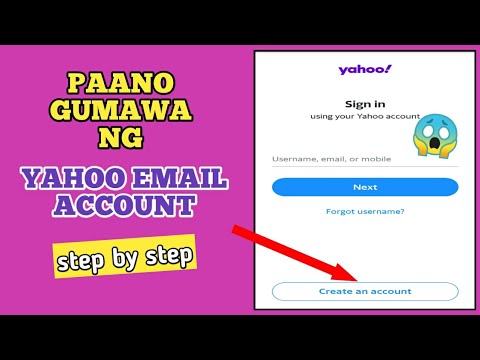Naghahanap ba upang mamuhunan sa isang bagong laptop? Maraming mga pagpipilian doon na ang pagsubok na makahanap ng tama ay maaaring malito agad. Sa isang maliit na pagpaplano at pagsasaalang-alang sa iyong mga pangangailangan, maaari mong mabilis na matanggal ang karamihan ng mga laptop mula sa iyong paghahanap at ituon ang paghahanap ng isa na nababagay sa iyong mga gawi at badyet na perpekto.
Mga hakbang
Bahagi 1 ng 5: Pagtukoy sa Iyong Mga Kailangan

Hakbang 1. Isipin ang iyong pangunahing paggamit para sa isang laptop
Ang pangunahing layunin ng iyong laptop ang magiging pinakamalaking impluwensya sa uri ng laptop na nakukuha mo. Gumagamit ang mga tao ng computer sa hindi mabilang na mga kadahilanan, ngunit ang pangkalahatang paggamit ay nabibilang sa isa sa mga sumusunod na kategorya. Isaisip ito kapag tumitingin ka sa mga laptop:
- Opisina / Gawain sa Paaralan - Karamihan ay ginagamit ang computer para sa pagproseso ng salita, pagsasaliksik, mga spreadsheet, at iba pang mga gawaing propesyonal at pang-akademiko.
- Mga Laro - Nagpe-play ang pinakabago at pinakadakilang mga laro, ngunit ginagamit pa rin ang computer para sa iba pang mga gawain.
- Paggamit sa web - Pangunahin na ginagamit ang computer upang ma-access ang mga website, email, streaming video, at social media.
- Paggawa ng media - Gamitin ang computer bilang isang workstation upang mag-record ng musika, mag-edit ng video, o manipulahin ang mga imahe.

Hakbang 2. Maunawaan ang mga kalamangan ng isang laptop
Mayroong maraming mga kadahilanan na maaaring gusto mong pumili ng isang laptop sa isang desktop computer. Habang nagiging mas malakas ang mga laptop, ang mga dahilan para sa pagmamay-ari ng isang desktop ay magpapatuloy na lumiit.
- Ang isang laptop ay portable. Ito ang pangunahing dahilan para sa pagbili ng isang laptop. Maaaring pumunta ang mga laptop kahit saan ka makakarating, at mas magaan at payat ang mga ito.
- Maaaring gumanap ang mga laptop ng maraming gawain na magagawa ng mga desktop. Napakakaunting mga programa sa mga araw na ito na maaaring magpatakbo ng isang desktop na hindi kaya ng isang laptop. Habang sa pangkalahatan ay sinasakripisyo mo ang ilang pagganap para sa kakayahang dalhin, mayroon ka pa ring kakayahang magsagawa ng karamihan sa mga gawain sa computing.
- Maaaring makatipid ng maraming espasyo ang mga laptop. Ang isang desktop computer, na may isang tower, monitor, keyboard, at mouse, ay maaaring tumagal ng maraming puwang sa iyong tanggapan sa bahay o kwarto. Kailangan lamang ng isang laptop ng kaunting espasyo sa desk.

Hakbang 3. Maunawaan ang kahinaan ng isang laptop
Habang ang mga laptop ay nagiging mas malakas at magaan, mayroon pa ring ilang mga drawbacks na dapat mong isaalang-alang kung nagpapasya sa pagitan ng isang laptop at isang desktop.
- Ang isang laptop ay limitado ng baterya. Maaari ka lamang maggala sa pamamagitan ng isang laptop. Sa paglaon, kakailanganin itong mai-plug in.
- Maaaring mawala o ninakaw nang mas madali. Dahil sa kanilang portable na kalikasan, ang mga laptop ay maaaring nakawin o nawala nang mas madali kaysa sa isang desktop. Kung nagse-set up ka ng isang opisina, malamang na gugustuhin mong i-stock ito sa mga desktop sa halip na mga laptop.
- Ang mga laptop ay hindi maaaring ma-upgrade tulad ng isang desktop. Nangangahulugan ito na sila ay naging lipas nang mas mabilis kaysa sa isang desktop computer. Habang karaniwang maaari mong i-upgrade ang imbakan o memorya, hindi mo mai-upgrade ang processor o video card, na kalaunan ay maiiwan ang iyong laptop.
- Napakabilis na nag-init ng mga laptop kung ginagamit mo ito nang mabigat.
- Ang mga laptop ay mahirap mabuo ang iyong sarili. Ang isa sa mga pakinabang ng isang desktop PC ay maaari mo itong buuin mismo, potensyal na makatipid ng pera. Habang maaari kang makahanap ng ilang mga kit, halos lahat ng mga laptop ay nabili nang kumpleto ng gumawa, na nangangahulugang ang mga gastos ay maaaring mas mataas nang kaunti kaysa sa isang maihahambing na desktop.

Hakbang 4. Magtakda ng isang badyet
Nakatutulong na magkaroon ng isang badyet sa iyong isip habang nagsisimula kang tumingin sa mga modelo ng laptop. Ang magkakaibang uri ng mga laptop ay ipapaliwanag nang malalim sa paglaon, ngunit sa pangkalahatan ay tumitingin ka sa halos $ 300- $ 400 para sa isang netbook o Chromebook, $ 500- $ 1200 para sa isang karaniwang laptop, at $ 900- $ 2500 para sa isang pamalit na desktop.
Kung isinasaalang-alang mo ang isang Mac, magkaroon ng kamalayan na ang mga Mac ay karaniwang mas mataas ang presyo kaysa sa maihahambing na Windows o Linux laptop
Bahagi 2 ng 5: Pagpili ng isang Sistema ng Pagpapatakbo

Hakbang 1. Maunawaan ang iyong mga pagpipilian
Ang operating system ay ang interface at istraktura ng iyong laptop. Ang Windows, Mac OS X, Linux, at ChromeOS ay pawang mga operating system. Kapag pumipili ng isang laptop, ang operating system ay karaniwang nai-install na, kahit na maaari mong baguhin ang mga operating system sa paglaon. Hindi mo mai-install ang Mac OS X sa isang non-Mac laptop, ngunit maaari mong i-install ang Linux sa alinman sa isang Mac o isang Windows laptop, o Windows sa isang Mac laptop.
- Windows - Ang pinakakaraniwang operating system na magagamit, at katugma sa pinaka software.
- Mac OS X - Idinisenyo para magamit sa Mac hardware. Magagamit lamang ang OS X sa mga MacBook.
- Linux - Ito ay isang libreng operating system na nagmumula sa iba't ibang mga lasa, o "pamamahagi". Kabilang dito ang Ubuntu, Mint, Fedora, at marami pa.
- ChromeOS - Ito ang operating system na batay sa Chromium ng Google. Dinisenyo ito para sa mga laptop na palaging konektado sa internet, at maaari lamang magpatakbo ng mga espesyal na web app. Magagamit lamang ang ChromeOS sa mga tukoy na Chromebook, kahit na maaari kang makakuha ng Chromium para sa anumang system.

Hakbang 2. Isaalang-alang ang mga program na ginagamit mo
Ang mga program na ginagamit mo sa pang-araw-araw na batayan ay magkakaroon ng malaking epekto sa pinili mong operating system. Maraming mga programa ang magagamit lamang para sa isang solong operating system. Magsaliksik tungkol sa kung anong operating system ang kinakailangan ng iyong mga paboritong programa, kung magbabayad ka ulit kung lumipat ka ng mga operating system, at kung may mga alternatibong magagamit o hindi.
Kung gumagamit ang iyong negosyo ng mga program na tukoy sa operating system, maaaring limitahan nito ang iyong mga pagpipilian kung balak mong gamitin ang laptop para sa trabaho

Hakbang 3. Tingnan ang mga kalamangan at kahinaan ng Windows
Ang Windows ay ang pinaka-ginagamit na operating system, na mahusay para sa pagiging tugma, ngunit hindi ito walang mga pagkakamali. Panatilihin ang mga kalamangan at kahinaan sa pag-iisip kapag iniisip ang tungkol sa iyong bagong laptop.
- Ang Windows ang pinakakaraniwan at katugmang operating system sa paligid. Ang opisina ay ang pamantayang de facto sa pagproseso ng salita at mga spreadsheet.
- Gagana ang Windows sa halos anumang computer, mula sa pinakamurang laptop sa tindahan hanggang sa pinakamahal.
- Ang Windows ay madaling kapitan ng mga virus kaysa sa iba pang mga operating system. Hindi nito sinasabi na hindi ito ligtas, nangangahulugan lamang ito na kakailanganin mong magsanay ng mabubuting gawi habang online.
- Ang Windows ay may pinakamalaking game library ng anumang operating system.

Hakbang 4. Tingnan ang mga kalamangan at kahinaan ng Mac OS X
Ang OS X ng Apple ay pangunahing kakumpitensya sa Window. Sa mga araw na ito, mahahanap mo ang marami sa parehong software sa isang Mac OS na makikita mo sa Windows.
- Kung ikaw ay isang mabibigat na gumagamit ng Apple, isang Mac computer ay maisasama nang walang putol sa iyong mga iOS aparato. Ang pamamahala sa iyong mga app at media ay natural na pinangangasiwaan.
- Hindi sila gaanong madaling kapitan ng sakit sa mga virus. Ang mga operating system ng Mac ay mas ligtas kaysa sa Windows, dahil sa parehong pagkakaiba sa arkitektura at populasyon sa pagitan ng dalawang operating system. May mga banta pa rin kung gumagamit ka ng isang Mac, hindi gaano marami.
- Habang maraming at pagpipilian ng software sa Mac, mayroon pa ring kakulangan ng pagiging tugma para sa maraming mga pangunahing programa. Ang pinakamalaking sagabal ay ang kakulangan ng pagpili ng laro ng OS X kumpara sa Windows, kahit na higit na maraming mga laro sa Windows ang nai-port sa paglipas.
- Ang mga Mac ay itinuturing na pinakamahusay na lugar upang mag-edit ng media. Ang software sa pag-edit ng video at imahe sa isang Mac ay walang kapantay, at karamihan sa mga musikero ay gumagamit ng mga Mac para sa pagrekord at paggawa.
- Gagastos ka ng Mac hardware ng isang maliit na sentimo. Dahil ang pagkuha ng OS X ay nangangailangan ng Mac hardware, mapipilitan kang bumili ng isang MacBook mula sa Apple o isang retailer na pinahintulutan ng Apple. Nangangahulugan ito na magbabayad ka ng isang premium na presyo, ngunit maraming mga gumagamit ng Apple ang pangunahing tagasuporta ng kalidad ng konstruksyon ng kanilang mga MacBook. Ang totoong presyo ng operating system ay mas mura kaysa sa Windows.

Hakbang 5. Tingnan ang mga kalamangan at kahinaan ng Linux
Ang Linux ay isang libre, open-source na operating system na binago at pinalawak ng isang malaking bilang ng mga pangkat at indibidwal. Ang binagong mga bersyon na ito ay tinatawag na "mga pamamahagi", at may ilang pipiliin. Mayroong isang magandang pagkakataon na hindi ka makakakita ng marami, o anuman, mga laptop ng Linux sa iyong lokal na tingi sa computer.
- Ang Linux ay isang libreng operating system, at marami sa mga program na magagamit para dito ay open-source at libre. Malaya kang subukan ang anumang pamamahagi ng Linux bago i-install ito.
- Ang Linux ay kilalang-kilala sa pagiging mahirap matuto. Ang mga pagsulong sa graphic na front-end ay nagawa ng karamihan sa mga pamamahagi, na ginagawang mas madali ang paglipat mula sa Windows o Mac. Sinabi na, nangangailangan ang Linux ng kaunting mas maraming oras na namuhunan na masanay sa pag-navigate at pagmamanipula ng mga file.
- Ang Linux ay isa sa mga pinaka-ligtas na operating system, dahil ang lahat ay nangangailangan ng malinaw na pahintulot ng gumagamit. Kakaunti ang mga virus na nagta-target sa mga makina ng Linux.
- Napakahusay na kaliskis ng Linux at maaaring gumana sa halos anumang laptop.
- Makakaranas ka ng mga problema sa pagiging tugma. Ang pinakamalaking drawback sa Linux ay ang kakulangan ng pagiging tugma sa pagitan nito at ng iba pang mga operating system. Malamang makakahanap ka ng mga oras kung kailan kailangan mong tumalon sa maraming mga loop upang buksan ang isang file na simple sa Windows o OS X. Ang library ng paglalaro sa Linux ay limitado rin kumpara sa Windows, kahit na maraming mga laro ang naglalabas ng mga bersyon ng Linux.
- Ang Linux ay hindi naka-install sa karamihan ng mga laptop na magagamit sa mga tindahan. Kakailanganin itong mai-install sa ibang pagkakataon sa tabi o palitan ang iyong default na operating system.

Hakbang 6. Tingnan ang mga kalamangan at kahinaan ng ChromeOS
Ang ChromeOS ay ang operating system ng Google, at magagamit lamang ito sa kaunting mga laptop. Ang ChromeOS ay idinisenyo para sa mga laptop na laging nakakonekta sa internet.
- Ang ChromeOS ay magaan at mabilis. Ito ay dahil ang ChromeOS ay mahalagang isang web browser lamang. Ang lahat ng mga app ay naka-install sa loob ng web browser. Dahil dito, ang karamihan sa pagpapaandar ng ChromeOS ay nangangailangan ng isang koneksyon sa internet (maaari kang gumawa ng ilang trabaho offline, tulad ng pagtatrabaho sa Google Docs).
- Karamihan sa mga Chromebook ay napaka-mura, mula sa $ 200- $ 250 USD. Ang pagbubukod dito ay ang Chromebox ng Google, na nagsisimula sa $ 825 USD.
- Dahil ang mga Chromebook ay umaasa sa Google Drive para sa pag-iimbak ng file, ang karamihan ay may napaka-limitadong onboard na imbakan.
- Maaari mo lamang gamitin ang mga app na idinisenyo para sa ChromeOS sa Chromebook. Nangangahulugan ito na ang iyong mga pagpipilian sa software ay magiging napaka-limitado. Nagbibigay ang Google Drive ng disenteng kahalili sa Opisina, ngunit makakalimutan mong mag-install ng mga laro o programa tulad ng Photoshop.
- Ang ChromeOS ay pinakamahusay para sa mabibigat na mga gumagamit ng Google. Kung ang karamihan ng iyong trabaho sa computer ay nagaganap sa loob ng ecosystem ng Google, ang isang Chromebook ay maaaring ang iyong pinaka-abot-kayang at kaakit-akit na pagpipilian.
Bahagi 3 ng 5: Pagpapasya sa isang Modelo

Hakbang 1. Isipin kung anong sukat ang pinakaangkop sa iyong mga pangangailangan
Mayroong apat na pangunahing uri ng mga laptop: Netbook, Standard, Hybrid Laptop / Tablet, at Desktop Replacement / Ultrabook. Tandaan na kung pipiliin mo ang isang Mac, ang iyong mga pagpipilian ay malamang na hindi tugma sa bahagi ng seksyong ito.
- Netbook - Ito ang pinakamaliit na laptop na magagamit, at pinakaangkop para sa mabibigat na manlalakbay.
- Karaniwan - Ito ang iyong karaniwang laptop. Angkop para sa isang malawak na hanay ng mga sitwasyon, at magagamit sa isang malawak na hanay ng mga pagsasaayos.
- Hybrid Laptop / Tablet - Ito ang pinakabagong istilo ng mga laptop sa eksena. Mayroon silang mga touch screen at ang ilan ay may mga natanggal na keyboard.
- Kapalit ng Desktop / Ultrabook - Ito ang pinakamalaking laptop, at samakatuwid ang pinakamalakas (at pinakamahal).

Hakbang 2. Isaalang-alang ang mga kalamangan at kahinaan ng isang netbook
Ang mga netbook ay ang pinakamaliit na laptop na magagamit, at perpekto para sa pag-iimpake sa iyong dala o dumikit sa iyong pitaka.
- Ang mga netbook ay sobrang magaan, karaniwang tumitimbang lamang ng isang libra.
- Ang mga netbook ay walang napakalakas na bahagi, ibig sabihin maaari lamang silang magpatakbo ng mga pangunahing programa tulad ng Opisina at iba pang software ng pagiging produktibo. Gayunpaman, dahil dito, mayroon silang mas matagal na buhay ng baterya kaysa sa iba pang mga laptop (hanggang sa 12 oras sa ilang mga modelo).
- Ang mga netbook ay may pinakamaliit na mga screen at keyboard. Nangangahulugan ito na ang pagta-type sa isang netbook ay magtatagal, at maaaring umupo ka malapit dito.

Hakbang 3. Isaalang-alang ang mga kalamangan at kahinaan ng isang karaniwang laptop
Ang karaniwang laptop ay ang pinaka-karaniwan, at ang pinaka-iba-iba.
- Ang mga karaniwang laptop ay may iba't ibang mga laki ng screen. Ang laki ng screen ang tumutukoy sa pangkalahatang sukat ng laptop. Ang pinaka-karaniwang laki para sa karaniwang mga laptop ay 14 "-15".
- Ang mga karaniwang laptop ay may limitadong buhay ng baterya, at mas malakas ang laptop, mas mabilis na maubos ang baterya. Ang mga baterya ay magsuot din sa paglipas ng panahon.
- Ang mga karaniwang laptop ay mas mabibigat kaysa sa isang netbook, na nagpapahirap sa kanila na magkasya sa maliliit na bag. Mayroon silang mas komportableng mga keyboard at mas malalaking trackpad.

Hakbang 4. Isaalang-alang ang mga kalamangan at kahinaan ng isang hybrid
Ang mga hybrid laptop ay isang bagong bagong karagdagan sa merkado ng laptop. Karamihan sa nagpapatakbo ng Windows 8, na idinisenyo para sa interface ng ugnay.
- Ang pinakamalaking draw ng hybrid ay ang touch screen. Kung mas gusto mo ang pamamaraang ito ng pag-input, baka gusto mong isaalang-alang ang hybrid.
- Ang mga hybrid laptop ay karaniwang mas maliit kaysa sa isang karaniwang laptop, at maaaring makatiklop upang maging isang tablet. Pinapayagan ka ng ilang mga hybrid na laptop na alisin ang keyboard at gumana lamang bilang isang tablet.
- Dahil sa kanilang maliit na sukat, ang mga hybrids sa pangkalahatan ay hindi gaanong malakas kaysa sa isang karaniwang laptop.

Hakbang 5. Isaalang-alang ang mga kalamangan at kahinaan ng isang desktop replacement
Ang mga kapalit ng desktop ay ang pinakamalaki at pinakamakapangyarihang mga laptop na magagamit. Maaari nilang patakbuhin ang pinakabagong mga laro at magkaroon ng malaki, madaling makita na mga pagpapakita.
- Nagbibigay ang laptop ng kapalit na desktop ng pinakamaraming lakas na maaari mong makuha sa isang portable form. Madalas nilang mapapatakbo ang karamihan ng parehong mga programa sa parehong antas ng kahusayan bilang isang desktop computer.
- Dahil sa tumaas na lakas, ang mga kapalit ng desktop ay mayroong pinakapangit na buhay sa baterya. Karaniwan itong hindi isang isyu kung palaging naka-plug in sa iyong desk, gayunpaman.
- Ang malaking screen sa isang pamalit na desktop ay nangangahulugang hindi mo kailangang umupo bilang malapit o squint, at nangangahulugan din na ang keyboard ay magiging buong laki.
- Ang ilang mga laptop replacement computer ay may limitadong pag-upgrade, tulad ng kakayahang mag-install ng isang bagong video card.
- Ang mga kapalit na desktop ay ang pinaka hindi nakakabagong mga laptop, at huwag ring maglakbay. Sila rin ang pinakamahal.

Hakbang 6. Isipin ang tibay
Kung ang iyong trabaho o pamumuhay ay naglalagay sa iyong laptop sa peligro na mapinsala, baka gusto mong tingnan ang mga pinaka matibay na pagpipilian. Kasama rito ang pagtatayo ng bakal at mga laptop na partikular na idinisenyo upang mapaglabanan ang parusa.
Ang Toughbooks ay isang uri ng laptop na napakamahal ngunit mas nababanat kaysa sa isang karaniwang laptop

Hakbang 7. Isaisip ang istilo
Ang mga laptop ay mga pampublikong aparato, at makikita ng maraming tao habang ginagamit mo ito. Tiyaking gusto mo ang hitsura nito. Maraming mga laptop ang may iba't ibang kulay o may iba pang mga tampok na aesthetic. Maaari ka ring magdagdag ng mga balat sa iyong laptop sa paglaon upang bigyan ito ng isang personal na ugnayan.
Bahagi 4 ng 5: Sinusuri ang Mga Pagtukoy

Hakbang 1. Suriin ang mga detalye para sa bawat laptop na isinasaalang-alang mo
Ang bawat laptop ay naiiba; kahit na dalawang modelo na nagkakahalaga ng pareho ay magkakaiba ng hardware sa loob. Siguraduhing tingnan ang mga pagtutukoy ng bawat laptop na isinasaalang-alang mong bilhin.

Hakbang 2. Maunawaan kung ano ang ginagawa ng CPU
Ang CPU, o Processor, ay ang piraso ng hardware na gumaganap ng karamihan ng gawain sa iyong laptop. Ang bilis ng CPU ay hindi nangangahulugang tulad ng dati, salamat sa mga multi-core CPU na maaaring hawakan ang higit pa kaysa sa mga nagpoproseso mula isang dekada na ang nakalilipas.
Iwasan ang mga mas nakatatandang processor tulad ng mga processor ng Celeron, Atom, Pentium, C-, o E-Series

Hakbang 3. Tingnan kung magkano ang na-install na RAM, at kung gaano karaming RAM ang maaaring suportahan ng laptop
Pinapayagan ng RAM, o Memory, ang iyong computer na mag-imbak ng data para sa maraming mga programa nang sabay-sabay. Sa pangkalahatan, mas maraming RAM ang mayroon ka, mas mahusay na magagawa ng pag-multitask ang iyong computer. Ang 4 hanggang 8 GB ng RAM ay pamantayan para sa mga regular na laptop. Ang mga netbook ay malamang na magkaroon ng mas kaunti, habang ang mga kapalit ng desktop ay maaaring magkaroon ng higit na malaki.
Ang mga tagatingi ay madalas na magkaila ng kung hindi man walang katuturan na laptop sa pamamagitan ng pagpupuno nito sa RAM. Karamihan sa mga gumagamit ay hindi mangangailangan ng higit sa 8 GB

Hakbang 4. Suriin ang mga graphic
Karamihan sa mga laptop ay gumagamit ng mga integrated card ng graphics, na mainam para sa mga simpleng laro, ngunit karaniwang hindi makakaya ang mga bagong malalaking paglabas. Ang isang nakalaang card ay magbibigay ng higit na lakas para sa isang mas mataas na gastos at mas kaunting buhay sa baterya.

Hakbang 5. Suriin ang espasyo ng imbakan
Ang nakalistang espasyo sa imbakan ay hindi isinasaalang-alang ang operating system at na-bundle na mga programa. Halimbawa, ang isang laptop na may 250 GB na imbakan ay maaari lamang magkaroon ng 210 GB na imbakan nang libre kapag binili mo ito. Pinapayagan ka ng karamihan sa mga laptop na i-upgrade ang hard drive sa paglaon, kahit na kakailanganin mong muling mai-install ang operating system kapag ginawa mo ito.
Ang SSD ay nagiging pamantayan at higit na mabuti dahil sa pagtaas ng bilis ng pag-access at pinalawig na buhay ng baterya. Bilang isang resulta ang mga SSD ay mas mahal kaysa sa karaniwang mga hard drive para sa mas kaunting imbakan. Ang mga SSD ay madalas na mas maliit kaysa sa karaniwang mga drive, nangangahulugang maaaring kailanganin mo ng isang panlabas na drive upang maiimbak ang lahat ng iyong mga file sa media

Hakbang 6. Suriin ang mga daungan
Mayroon bang sapat na mga USB port ang laptop para sa lahat ng iyong aparato? Mayroon ba itong isang HDMI o VGA port kung sakaling nais mong ikonekta ito sa iyong TV o isang projector? Kung gumagamit ka ng maraming mga panlabas na aparato, ang mga port ay magiging napakahalaga.

Hakbang 7. Maghanap para sa mga optical drive
Maraming mga laptop ang iiwan ang optical drive upang makatipid ng espasyo. Habang makakatulong ito sa buhay ng baterya at mabawasan ang laki, nangangahulugan ito na kakailanganin mo ng isang panlabas na drive upang mai-install ang software o magsunog ng mga disc.
Ang ilang mga laptop ay may kasamang mga Blu-ray drive, na maaaring magbasa at sumulat ng mga karaniwang DVD pati na rin basahin ang mga Blu-ray disc, na maaaring maglaman ng mas maraming impormasyon o mga pelikula sa HD

Hakbang 8. Tingnan ang resolusyon ng screen
Mas gusto ang 1600 x 900 o 1920 x 1080 para sa pinakamalinaw na larawan, kahit na maaaring hindi ito makuha ng mas maliit na mga laptop. Ang isang mas mataas na resolusyon ay magreresulta sa isang mas malinaw na larawan, lalo na kung balak mong manuod ng mga pelikula o maglaro. Ang isang mas mataas na resolusyon ay nangangahulugan din na ang screen ay maaaring magpakita ng higit pa, na nangangahulugang ang iyong natitingnan na lugar ay magiging mas malaki.
Tukuyin kung paano ang laptop tumingin sa direktang sikat ng araw. Ang mga murang screen ay madalas na napakahirap makita sa direktang sikat ng araw
Bahagi 5 ng 5: Pagbili ng Laptop

Hakbang 1. Gawin ang iyong pagsasaliksik
Huwag hayaan ang isang sales rep na makipag-usap sa iyo sa isang bagay na hindi mo kailangan. Gawin ang iyong pananaliksik nang maaga at manatiling matatag sa iyong mga pangangailangan. Siguraduhing basahin ang mga review sa online para sa mga laptop na isinasaalang-alang mo, dahil bihirang sabihin sa iyo ng salespeople ang mga kabiguan ng isang produkto.

Hakbang 2. Subukan bago ka bumili
Subukan upang makahanap ng isang paraan upang subukan ang iyong ninanais na laptop bago ka bumili. Kung balak mong bumili ng online, tingnan kung ang isang lokal na tingi ay mayroong isang modelo ng demo upang subukan bago ka bumili. Tanungin ang iyong mga kaibigan kung mayroon silang parehong laptop na isinasaalang-alang mo.

Hakbang 3. Suriin ang warranty
Nabigo ang mga bahagi ng computer, at ginagawa ito nang madalas. Ang pagkakaroon ng isang solidong warranty ay napakahalaga para sa mga laptop, lalo na ang mga mas mahal. Tiyaking ang warranty ay isang warranty ng tagagawa, at na mahusay ang trabaho nila sa kanilang gawaing warranty.
Ang mga laptop na Craigslist ay bihirang mayroong mga warranty

Hakbang 4. Maunawaan ang panganib na bumili ng ginamit o na-refurbished
Ang pagbili ng gamit ay makakatipid sa iyo ng maraming pera, ngunit maaari kang mapunta sa isang napaka-subpar na produkto. Habang tumatanda ang mga laptop, nagsisimula silang makaranas ng makabuluhang pagbawas ng pagganap. Ang mga nagamit na laptop ay madalas na hindi na kalidad para sa mga warranty ng tagagawa, at maaaring ibenta ng mga tao ang kanilang mga laptop dahil nagsawa na sila sa kanilang pagganap.